La langue ou le volume ne doivent pas vous empêcher de regarder des vidéos sur YouTube. En utilisant les sous-titres codés, vous pouvez voir les mots en temps réel et les entendre. Avec la fonction de traduction automatique, vous pouvez traduire les sous-titres dans la langue de votre choix.
Sur le site Web YouTube et dans l'application mobile YouTube, vous pouvez activer et utiliser ces fonctionnalités pratiques. De plus, si vous utilisez le site YouTube, vous pouvez personnaliser l'apparence des sous-titres.
Table des matières
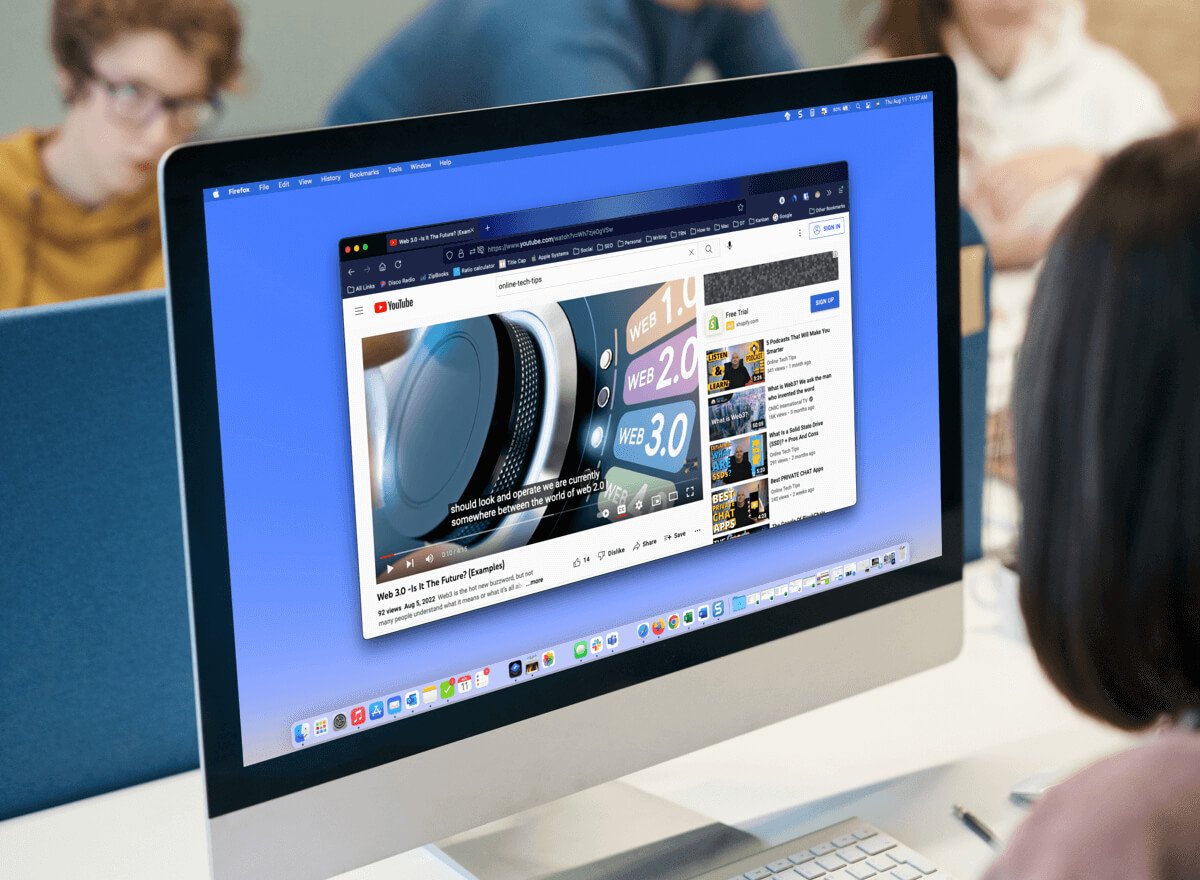
Légendes et Traductions sur le site YouTube
Étant donné que la traduction automatique fait partie de la fonctionnalité de sous-titrage sur YouTube, commençons par activer et personnaliser les sous-titres.
Activer les sous-titres sur le Web
Visitez le site YouTube et sélectionnez la vidéo que vous souhaitez regarder. Lorsque la lecture commence, sélectionnez l'icône Closed Caption (CC) en bas de la vidéo.
Vous verrez une ligne rouge apparaître sous l'icône lorsque les sous-titres en direct sont activés. Vous devriez également voir les mots affichés au bas de la vidéo.

Pour désactiver les sous-titres ultérieurement, sélectionnez simplement l'icône Sous-titres. Cela supprime la ligne rouge en dessous et la fenêtre de légende devrait disparaître de la vidéo.

Personnaliser les sous-titres
YouTube vous offre plusieurs façons de personnaliser l'apparence des sous-titres. Cela vous permet de choisir les couleurs et d'ajuster l'opacité en fonction de vos préférences ou de la vidéo à ce moment-là.
- Ouvrez l'icône d'engrenage à droite de l'icône de sous-titrage en bas de la vidéo.
- Sélectionnez Sous-titres/CC dans la petite fenêtre contextuelle.

- En haut de la fenêtre vers le haut, choisissez Options.

- Vous verrez alors les personnalisations suivantes. Sélectionnez-en un pour l'ajuster puis utilisez la flèche en haut à gauche pour revenir en arrière.

- Famille de polices : choisissez une police avec empattement, décontractée, cursive ou en petites majuscules.
- Couleur de la police : choisissez parmi les couleurs de base comme le blanc, le rouge ou le bleu, ou une couleur plus vive comme le cyan ou le magenta.
- Taille de la police : réglez la taille de la police de 50 à 400 %.
- Couleur d'arrière-plan : Choisissez parmi les mêmes couleurs que les options de police pour l'arrière-plan. Il s'agit de la zone située directement derrière les mots de la légende.
- Opacité de l'arrière-plan : réglez l'opacité de l'arrière-plan de zéro à 100 %.
- Couleur de la fenêtre : comme pour l'arrière-plan, vous pouvez modifier la couleur de la fenêtre, qui correspond à l'intégralité de la zone de légende. Choisissez parmi les mêmes options de couleur que la police et l'arrière-plan.
- Opacité de la fenêtre : réglez l'opacité de la fenêtre de légende de zéro à 100 %.
- Style de bord de caractère : choisissez un style comme ombre, relief, dépression ou contour pour les bords de la police.
- Opacité de la police : réglez l'opacité de la police de 25 à 100 %.
- Réinitialiser : rétablit tous les paramètres d'apparence par défaut.
Vous devriez voir immédiatement toutes les mises à jour que vous apportez aux sous-titres. Cela vous permet d'annuler la modification ou de choisir une autre option.

- Dans chacun des paramètres ci-dessus, vous verrez une option de remplacement vidéo en haut de la fenêtre contextuelle. Si vous souhaitez remplacer les paramètres de légende ou de sous-titre spécifiés par la vidéo avec vos propres sélections, choisissez Désactivé.

- Sélectionnez l'icône d'engrenage pour fermer paramètres lorsque vous avez terminé.
Activer la traduction automatique sur le Web
Une fois que vous avez activé les sous-titres, vous pouvez activer la fonction de traduction vidéo et choisir la langue.
- Ouvrez l'icône d'engrenage en bas de la vidéo à droite de l'icône de sous-titrage.
- Sélectionnez Sous-titres/CC dans la petite fenêtre contextuelle.
- Choisissez Traduire automatiquement.

- Ensuite, sélectionnez la langue.

Vous pouvez ensuite utiliser la flèche en haut à gauche de la fenêtre pop-up pour revenir en arrière ou l'icône d'engrenage pour fermer les paramètres.

Sous-titres et traductions dans l'application YouTube
Vous pouvez activer les sous-titres et les traductions automatiques tout aussi facilement dans l'application mobile YouTube sur Android et iPhone.
Activer les sous-titres dans l'application mobile
Ouvrez l'application YouTube et sélectionnez une vidéo. Lorsque la lecture démarre, sélectionnez le sous-titrage (CC) en haut à droite. Cette icône s'affiche en mode portrait et paysage.
Vous verrez l'icône surlignée en blanc et un bref message au bas de l'écran indiquant que vous avez activé les sous-titres.

Pour désactiver les sous-titres YouTube, il vous suffit de sélectionner à nouveau l'icône Closed Caption. Cela ramène l'icône à son état d'origine et vous verrez un court message indiquant que vous avez désactivé les sous-titres.

Activer la traduction automatique dans l'application mobile
Après avoir activé les sous-titres vidéo, vous pouvez activer la fonctionnalité YouTube de traduction automatique.
- Sélectionnez l'icône d'engrenage en haut de la vidéo.
- Choisissez Légendes dans la petite fenêtre contextuelle.
- Choisissez la traduction automatique et sélectionnez la langue.

Vous verrez un bref message indiquant que vous avez activé les sous-titres/sous-titres dans la langue que vous avez sélectionnée. Ce paramètre s'affiche également lorsque vous appuyez sur l'icône d'engrenage et vous indique la langue que vous avez choisie, comme l'anglais, l'espagnol ou le portugais.

Vous pouvez ensuite profiter de la vidéo avec des traductions de sous-titres en temps réel via la fonction de sous-titrage en mode portrait ou paysage.

Fonctionnalités YouTube utiles et pratiques
Si vous voulez regarder des vidéos mais êtes sans écouteurs et ne voulez pas déranger ceux qui vous entourent ou si vous avez une déficience auditive, activez simplement ces sous-titres automatiques sur YouTube.
Désormais, au lieu de sauter des vidéos parce qu'elles sont dans une langue étrangère, vous pouvez utiliser la fonctionnalité de traduction automatique de YouTube.
Gardez ces fonctionnalités utiles et pratiques à l'esprit lorsque vous regarderez votre prochaine vidéo YouTube.
Pour en savoir plus, consultez les conseils d'utilisation de Google Traduction ou comment modifier une vidéo pour votre propre chaîne YouTube.